今日は笠取山の頂上で KX3 とRHM8B のテスト [K2]
今日は笠取山へ登りました。

そこで、KX3 と RHM8B の受診テストをしてきました。

21MHz はダメだったが、10MHz は良く入感していました。
でも、RHM8B はアンテナの重量があり過ぎて、本体の BNC コネクタに負荷がかかり過ぎてしまい、コネクタが壊れそうでダメですね。

そこで、KX3 と RHM8B の受診テストをしてきました。

21MHz はダメだったが、10MHz は良く入感していました。
でも、RHM8B はアンテナの重量があり過ぎて、本体の BNC コネクタに負荷がかかり過ぎてしまい、コネクタが壊れそうでダメですね。
KX3 に 2m Transverter オプションを付けました [K2]
KX3 の動作も少し慣れてきたので、2m Transverter オプションを取り付けました。
KX3 からアンテナ、電源コード、パドルを外して本体を割ります。
① 2m 用アンテナ・コネクタの取り付け

下の RF 基板との距離が絶妙です。
締め付けには HOZAN から出ている薄い小型のレンチを使いました。


② LO の同軸ケーブル取り付け

UMCC コネクタの取り付けがとても微妙。
度胸を決めて、ビデオの説明にあるようにボールペンのお尻で押し込みます。
③ 2m オプションは ATU 基板の上にピギーバックします

スタンドオフはロックワッシャが平らになる程度の力で締めるように指示されています。
ここは、ボックスのアダプタを手で回して閉めました。
④ Transverter 基板に同軸ケーブルを取り付けます

これまた UMCC コネクタの取り付けには、後ろに当て板を置いて締めるように指示が出ています。
⑤ 基板を本体に取り付けます

PA のトランジスタをリテイナーと本体との隙間に差し込んで、B to B コネクタを差し込み、ネジで固定します。
⑥ 完成

メニューからマニュアルの指示に従って、Transverter を有効にし、一度電源を落としてから再起動します。
するとメニュー設定が反映されるので、やっと使えるようになります。
FM モードでハンディ機と送受信の確認をしてみましたが、問題なく動作しているようです。
ふぅー、やっと全オプションを入れての組み立てが終了しました。
KX3 からアンテナ、電源コード、パドルを外して本体を割ります。
① 2m 用アンテナ・コネクタの取り付け
下の RF 基板との距離が絶妙です。
締め付けには HOZAN から出ている薄い小型のレンチを使いました。

② LO の同軸ケーブル取り付け
UMCC コネクタの取り付けがとても微妙。
度胸を決めて、ビデオの説明にあるようにボールペンのお尻で押し込みます。
③ 2m オプションは ATU 基板の上にピギーバックします
スタンドオフはロックワッシャが平らになる程度の力で締めるように指示されています。
ここは、ボックスのアダプタを手で回して閉めました。
④ Transverter 基板に同軸ケーブルを取り付けます
これまた UMCC コネクタの取り付けには、後ろに当て板を置いて締めるように指示が出ています。
⑤ 基板を本体に取り付けます
PA のトランジスタをリテイナーと本体との隙間に差し込んで、B to B コネクタを差し込み、ネジで固定します。
⑥ 完成
メニューからマニュアルの指示に従って、Transverter を有効にし、一度電源を落としてから再起動します。
するとメニュー設定が反映されるので、やっと使えるようになります。
FM モードでハンディ機と送受信の確認をしてみましたが、問題なく動作しているようです。
ふぅー、やっと全オプションを入れての組み立てが終了しました。
KX3 とダイアモンド RHM8B を試してみた [K2]
KX3 を移動で使うにはアンテナを揃えないといけません。
そこで、前に ATS-4b で試してみてあまり良くなかったけど、持ち運びには便利なダイアモンドの RHM8B を繋いで近くの公園で試してみました。

KX3 の BNC コネクタには L 字型の変換コネクタを繋いで RHM8B を繋ぎます。
カウンターポイズは KX3 のスタンドを止めるネジに 10m のコードを繋ぎました。
L 型のコネクタは回転してしまうため、RHM8B を立てておけません。 今回はベンチの背もたれにもたせ掛けています。 ここは、あとで何か固定具を作って補強するしかありません。
動かしてみた結果ですが、おおざっぱに RHM8B のスライド部を動かして、ざっくりと周波数を合わせます。
KX3 で ATU を動かすと、それなりに SWR は下がりました。
この状態で、7MHz と 10MHz を聞いてみましたが、良く入感します。
ただ、アンテナをベンチの背もたれにもたせ掛けているので、飛びは期待できません。
でも、そこそこ九州から北海道までまんべんなく受信は出来ました。
そこで、前に ATS-4b で試してみてあまり良くなかったけど、持ち運びには便利なダイアモンドの RHM8B を繋いで近くの公園で試してみました。
KX3 の BNC コネクタには L 字型の変換コネクタを繋いで RHM8B を繋ぎます。
カウンターポイズは KX3 のスタンドを止めるネジに 10m のコードを繋ぎました。
L 型のコネクタは回転してしまうため、RHM8B を立てておけません。 今回はベンチの背もたれにもたせ掛けています。 ここは、あとで何か固定具を作って補強するしかありません。
動かしてみた結果ですが、おおざっぱに RHM8B のスライド部を動かして、ざっくりと周波数を合わせます。
KX3 で ATU を動かすと、それなりに SWR は下がりました。
この状態で、7MHz と 10MHz を聞いてみましたが、良く入感します。
ただ、アンテナをベンチの背もたれにもたせ掛けているので、飛びは期待できません。
でも、そこそこ九州から北海道までまんべんなく受信は出来ました。
KX3 を試運転してみました [K2]
KX3 を試運転してみました。
何とかマニュアルを見ながら試運転と追加したオプションの設定を進めてみました。
① 初めての火入れ
安全のため、内蔵の電池は入れず、ショートしても過大電流が流れないように外部電源として小さいシール蓄電池を繋ぎます。
アンテナ、パドルを繋いで、電源を ON にします。 無事に起動しました。 一安心です。

取り合えず、7MHz を受信してみます。 まぁ、聞こえる。
次にオプションの有効化です。
ルーフィング・フィルターは最初から有効になっていました。 やはり同時発注で調整済みのためと思います。
ATU は、メニューで Auto に切り替えて ATU Tune ボタンを押しても No ATU とメッセージが出ます。
ありゃりゃ、と思いながら次に進みます。
チャージャー・オプションを試すためには、バッテリーを入れる必要があります。
それには電源を切らないといけないので、いったん電源を切り、KX3 を開けます。
開けたついでに ATU の取り付けを見直し、基板を差し直してみました。
次は充電池の取り付けです。
② アマゾンで買った充電池
チャージャー・オプションを入れているので対応している NiMH の充電池が必要です。
アマゾンで充電池を検索したら、なんとアマゾン・ブランドがありました。
説明に日本製とあるし、価格も高くなかったので買ってしまいました。

これを KX3 に入れます。
③ 充電中
バッテリーを入れて、電源を入れます。
この時に ATU を試してみました。 今度はちゃんとチューニングしてくれます。
バンドを幾つか切り替えて試してみましたが、けっこうきちんとチューニングされます。
次に、チャージャー・オプションを有効にします。
まずは時計合わせからで、時刻を合わせ、いったん電源を切ります。
しばらくして電源を入れ、時計がちゃんとバックアップされている事を確認します。
次に、メニューからチャージャーを充電状態にします。 充電時間は最初なので16時間にしました。
そして電源を切ると

充電しています。
④ PX3 も動かしてみた

ついでに PX3 も繋いで、動かしてみました。
バンドの状態を見ながらマーカーで表示されている信号を選び、QSY ボタンを押すとその周波数に KX3 が QSY してくれます。
やっと、TS-590 と SDR-IQ、SDR-radio.com で出来ている事と同じ事が出来るようになりました。
これからマニュアルを読んで使い方を習得していく予定です。
何とかマニュアルを見ながら試運転と追加したオプションの設定を進めてみました。
① 初めての火入れ
安全のため、内蔵の電池は入れず、ショートしても過大電流が流れないように外部電源として小さいシール蓄電池を繋ぎます。
アンテナ、パドルを繋いで、電源を ON にします。 無事に起動しました。 一安心です。
取り合えず、7MHz を受信してみます。 まぁ、聞こえる。
次にオプションの有効化です。
ルーフィング・フィルターは最初から有効になっていました。 やはり同時発注で調整済みのためと思います。
ATU は、メニューで Auto に切り替えて ATU Tune ボタンを押しても No ATU とメッセージが出ます。
ありゃりゃ、と思いながら次に進みます。
チャージャー・オプションを試すためには、バッテリーを入れる必要があります。
それには電源を切らないといけないので、いったん電源を切り、KX3 を開けます。
開けたついでに ATU の取り付けを見直し、基板を差し直してみました。
次は充電池の取り付けです。
② アマゾンで買った充電池
チャージャー・オプションを入れているので対応している NiMH の充電池が必要です。
アマゾンで充電池を検索したら、なんとアマゾン・ブランドがありました。
説明に日本製とあるし、価格も高くなかったので買ってしまいました。
これを KX3 に入れます。
③ 充電中
バッテリーを入れて、電源を入れます。
この時に ATU を試してみました。 今度はちゃんとチューニングしてくれます。
バンドを幾つか切り替えて試してみましたが、けっこうきちんとチューニングされます。
次に、チャージャー・オプションを有効にします。
まずは時計合わせからで、時刻を合わせ、いったん電源を切ります。
しばらくして電源を入れ、時計がちゃんとバックアップされている事を確認します。
次に、メニューからチャージャーを充電状態にします。 充電時間は最初なので16時間にしました。
そして電源を切ると
充電しています。
④ PX3 も動かしてみた
ついでに PX3 も繋いで、動かしてみました。
バンドの状態を見ながらマーカーで表示されている信号を選び、QSY ボタンを押すとその周波数に KX3 が QSY してくれます。
やっと、TS-590 と SDR-IQ、SDR-radio.com で出来ている事と同じ事が出来るようになりました。
これからマニュアルを読んで使い方を習得していく予定です。
KX3 を組み立てました [K2]
KX3 を組み立てました。
今日、半日で組みあがりました。
やっと届いたコントロール・パネル基板
表

裏

パネルの余裕を確認

マイク・コネクタの配線を調整

パネル側の組み立て終了

ATU の取り付けがアクロバティック

組み立て終了

明日から、火入れしてセッティングと動作確認です。
バッテリーチャージャー、ルーフィング・フィルター、ATU は組み込んだのですが、PX3 のセッティングと動作確認もあるので 2m トランスバーターは一通りの動作が確認できてからにする予定です。
その前にバッテリー買わなければいけません。
① KX3 本体の動作確認
② ルーフィング・フィルター、ATU を有効化
③ バッテリー・チャージャーと RTC の有効化
④ PX3 の接続と動作確認
⑤ 2m トランスバーターの組み込み、動作確認
と進める予定です。
組み立てた後が手間ひまかかるなぁ。
今日、半日で組みあがりました。
やっと届いたコントロール・パネル基板
表
裏
パネルの余裕を確認
マイク・コネクタの配線を調整
パネル側の組み立て終了
ATU の取り付けがアクロバティック
組み立て終了
明日から、火入れしてセッティングと動作確認です。
バッテリーチャージャー、ルーフィング・フィルター、ATU は組み込んだのですが、PX3 のセッティングと動作確認もあるので 2m トランスバーターは一通りの動作が確認できてからにする予定です。
その前にバッテリー買わなければいけません。
① KX3 本体の動作確認
② ルーフィング・フィルター、ATU を有効化
③ バッテリー・チャージャーと RTC の有効化
④ PX3 の接続と動作確認
⑤ 2m トランスバーターの組み込み、動作確認
と進める予定です。
組み立てた後が手間ひまかかるなぁ。
KX3 のボードが修正終わって戻ってきたが.... [K2]
KX3 のボード修正が終わって戻ってきそうです [K2]
Elecraft の手違いで US/EU モデルのボードが来てしまった件ですが、Elecraft 側でのボード修正が終わってやっと戻ってきそうです。
Elecraft のサービスへ送り返す際の運賃は着払いで良いかと聞いたら、それは出来ないから $50 のクレジットをくれるという事になりました。
では、それを使ってノイズ・ジェネレータのキットを買いたいと伝えたら、ボードと一緒に送ってもらえる事になりました。
ところが、サービスではなくてセールスから以下の Invoice が届いて、
ノイズ・ジェネレータの Price と $50 のクレジットの差額とアメリカからの送料を払わないと送らないというメールが来ました。
仕方がないので PayPal で支払いました。
今度はちゃんとくるかな....
あっちが間違えて送ってきたのに、基板修正費だけが無料っていうのも何だかなという気がします。
しかし、基板が早くほしいので仕方なく払いました。
これがアメリカ人の考え方なのでしょうね。
でも、500MHz までのノイズ・ジェネレータが割引で手に入る事になったので良しとします。
Elecraft のサービスへ送り返す際の運賃は着払いで良いかと聞いたら、それは出来ないから $50 のクレジットをくれるという事になりました。
では、それを使ってノイズ・ジェネレータのキットを買いたいと伝えたら、ボードと一緒に送ってもらえる事になりました。
ところが、サービスではなくてセールスから以下の Invoice が届いて、

ノイズ・ジェネレータの Price と $50 のクレジットの差額とアメリカからの送料を払わないと送らないというメールが来ました。
仕方がないので PayPal で支払いました。
今度はちゃんとくるかな....
あっちが間違えて送ってきたのに、基板修正費だけが無料っていうのも何だかなという気がします。
しかし、基板が早くほしいので仕方なく払いました。
これがアメリカ人の考え方なのでしょうね。
でも、500MHz までのノイズ・ジェネレータが割引で手に入る事になったので良しとします。
lulu.com でお買い物 [K2]
KX3、PX3 を買ってしまったので、lulu.com で解説本も買いました。
買ったのはこの2冊です。
The Elecraft KX-Line PDF Version
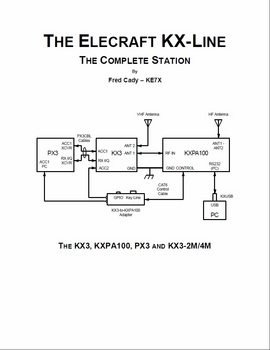
The Elecraft KXPA100, PX3 and 2M/4M Transverter, 2nd Ed. PDF Version
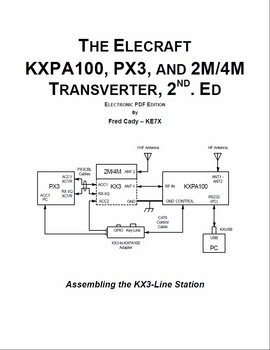
これで勉強しようと思います。
以前にはこの本も買っています。
http://sdr-de-bcl.blog.so-net.ne.jp/2013-07-25-1
買ったのはこの2冊です。
The Elecraft KX-Line PDF Version
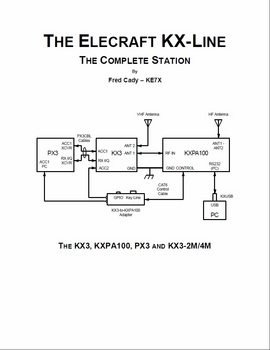
The Elecraft KXPA100, PX3 and 2M/4M Transverter, 2nd Ed. PDF Version
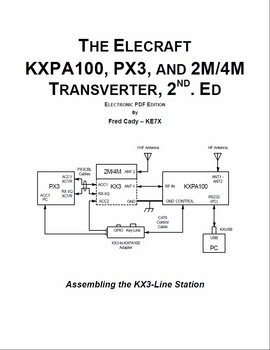
これで勉強しようと思います。
以前にはこの本も買っています。
http://sdr-de-bcl.blog.so-net.ne.jp/2013-07-25-1
PX3 を作り始めました [K2]
KX3 は届いたけれど.... [K2]
昨日、KX3 が届きました。
で、部品チェックをしたら

なんと、コントロール・パネルが

USA/EU 仕向けです。 orz
さっそくメールで連絡しましたが、Web サイトにはしっかりと
Important Note for Japan Customers:
All KX3s sent to Japan will be set for the JA band transmit limits. This includes blocking 5 MHz / 60m transmit.
JA KX3s can also transmit on the national emergency frequency of 4.630 MHz
て書いてあるのに....orz
で、部品チェックをしたら
なんと、コントロール・パネルが
USA/EU 仕向けです。 orz
さっそくメールで連絡しましたが、Web サイトにはしっかりと
Important Note for Japan Customers:
All KX3s sent to Japan will be set for the JA band transmit limits. This includes blocking 5 MHz / 60m transmit.
JA KX3s can also transmit on the national emergency frequency of 4.630 MHz
て書いてあるのに....orz
K2 の動作確認 [K2]
ローカルの OM さんに手伝ってもらって K2 の信号を聞いていただき、また OM さんの信号を受けてその動作確認を行った。
取り敢えずは合格点をいただけたが、今一つ CW モードで送受信切り替えに難があるらしい。
それは回路を追ってどこに問題があるかを再確認しようと思う。
取り合えず SSB でのキャリヤ・バランス調整は、最適ではないにしても問題ないレベルのようです。
一安心。
取り敢えずは合格点をいただけたが、今一つ CW モードで送受信切り替えに難があるらしい。
それは回路を追ってどこに問題があるかを再確認しようと思う。
取り合えず SSB でのキャリヤ・バランス調整は、最適ではないにしても問題ないレベルのようです。
一安心。
K2 のフィルター特性 [K2]
iPad に FFT Plot - Real Time Sound Frequency Analyzer なるアプリを見つけたのでインストールしてみました。
で、これを使って K2 で夜の 14MHz バンドを聞き、出力のノイズ周波数成分を確認してみました。
〔CW〕
CW 受信時のトーンは 600Hz にしています。
➀ FIL1

ここでは SSB の OP1 が使われています。
② FIL2

スケールは 601Hz です。

中心はだいたい 554Hz くらい。
③ FIL3

スケールは 601Hz です。

中心はだいたい 498Hz くらい。
④ FIL4

スケールは 601Hz です。

中心はだいたい 565Hz くらい。
⑤ FIL1 + AF1

ピークはだいたい 565Hz くらい。
⑥ FIL1 + AF2

ピークはだいたい 589Hz くらい。
〔USB〕
➀ FIL1

② FIL2

同じ設定でも、こちらの方がなぜか帯域が低域側に広がっています。
③ FIL3

CW の5ポールで帯域を広げていますからこんなものなんでしょう。
④ FIL4

これはデータ通信用です。
で、これを使って K2 で夜の 14MHz バンドを聞き、出力のノイズ周波数成分を確認してみました。
〔CW〕
CW 受信時のトーンは 600Hz にしています。
➀ FIL1

ここでは SSB の OP1 が使われています。
② FIL2

スケールは 601Hz です。

中心はだいたい 554Hz くらい。
③ FIL3

スケールは 601Hz です。

中心はだいたい 498Hz くらい。
④ FIL4

スケールは 601Hz です。

中心はだいたい 565Hz くらい。
⑤ FIL1 + AF1

ピークはだいたい 565Hz くらい。
⑥ FIL1 + AF2

ピークはだいたい 589Hz くらい。
〔USB〕
➀ FIL1

② FIL2

同じ設定でも、こちらの方がなぜか帯域が低域側に広がっています。
③ FIL3

CW の5ポールで帯域を広げていますからこんなものなんでしょう。
④ FIL4

これはデータ通信用です。
K2 で試験電波を出してみました [K2]
ちょっとアンテナを繋いで各バンドをワッチしてみました。 平日の昼間なので 7MHz しか聞こえてきません。
出力を 5W に設定して、7MHz の QRP 周波数 7.004MHz で CQ を出してみたところ、四国の同じ QRP 局から呼ばれました。 信号は S メーターを振らず、QSB の谷間で辛うじてコールサインが聞き取れただけでしたが、何とかシグナル・レポートを取り交わす事は出来ました。

次に、SSB で CQ を出している局を呼んだところ、応答していただけました。
何とか SSB も、物になっているようです。
あとでローカルの OM さんにお願いして、電波の質を見ていただこうと計画しています。
出力を 5W に設定して、7MHz の QRP 周波数 7.004MHz で CQ を出してみたところ、四国の同じ QRP 局から呼ばれました。 信号は S メーターを振らず、QSB の谷間で辛うじてコールサインが聞き取れただけでしたが、何とかシグナル・レポートを取り交わす事は出来ました。
次に、SSB で CQ を出している局を呼んだところ、応答していただけました。
何とか SSB も、物になっているようです。
あとでローカルの OM さんにお願いして、電波の質を見ていただこうと計画しています。
【K2の製作】 オプション基板の製作(KIO2、その2) [K2]
オプション基板の製作、KIO2 その2です。
➀ KAT2 との中継基板の作成
コントロール基板からの I/O コネクタは KAT2 と共用します。 それでこのような中継基板が用意されています。

② シリアル・ケーブルの作成
K2 は、シリアル通信に RX、TX、Gnd しか使いません。 それ以外の端子には別な信号が出ているため、シリアル通信ケーブルは、汎用の物でなく、専用に作るように指示されています。 指示の通りに作ってみました。

Dsub 9Pin コネクタはベンチバイスで固定するように書かれていましたが、持っていないので小型のモンキーで代用です。
③ 動作確認
メニューで Port を ON にします。

ボーレートやパリティを合わせて、TeraTerm で通信してみると

ちゃんとできていました。
こんどは無線用 PC と繋げて、Ham Radio Delux とかで制御してみようと思います。
④ 完成
これでまだ追い込めていない各部の微調整を残していますが、一応、ベーシックには完成した事になります。
➀ KAT2 との中継基板の作成
コントロール基板からの I/O コネクタは KAT2 と共用します。 それでこのような中継基板が用意されています。
② シリアル・ケーブルの作成
K2 は、シリアル通信に RX、TX、Gnd しか使いません。 それ以外の端子には別な信号が出ているため、シリアル通信ケーブルは、汎用の物でなく、専用に作るように指示されています。 指示の通りに作ってみました。
Dsub 9Pin コネクタはベンチバイスで固定するように書かれていましたが、持っていないので小型のモンキーで代用です。
③ 動作確認
メニューで Port を ON にします。
ボーレートやパリティを合わせて、TeraTerm で通信してみると

ちゃんとできていました。
こんどは無線用 PC と繋げて、Ham Radio Delux とかで制御してみようと思います。
④ 完成
これでまだ追い込めていない各部の微調整を残していますが、一応、ベーシックには完成した事になります。
【K2の製作】 オプション基板の製作(KIO2) [K2]
【K2の製作】 オプション基板の製作(KSB2、その3) [K2]
オプション基板の製作 KSB2、その3です。 今回は動作確認と調整です。
最初、受信感度がものすごく悪くなり、焦りました。
回路図を見ながら SG からの信号を追ったところ、KSB2 基板でフィルターとの接続に使うピン・ヘッダーのはんだ付け忘れを見つけました。 良く確認したつもりでも抜けているところがあるんですね。 ここのところ風邪気味でぼーっとしながらはんだ付けしていたので、抜けたようです。
それをはんだ付けしたところ、感度も元に戻り、いよいよ KSB2 基板の動作確認です。 やる事は
➀ フィルターと BFO 周波数の設定
② キャリヤ・バランスの調整
です。
キャリヤ・バランスは K2 の受信機を使って疎調整した後、外部の受信機で微調整する手順です。
この K2 では、外部の受信機でキャリアのレベルが分かりにくく、K2 の受信機で確認する方が簡単に追い込めたので、それで今のところは良しとしています。 後日、USB オシロを使って、再確認する予定です。
外部受信機にはTS-590を使いました。TS-590にヘッドフォンを繋ぎ、自分の声をモニターするとまあまあの音質で聞こえました。ローカルとのラグチューくらいには使えそうです。
これはフィルター設定の様子

最初、受信感度がものすごく悪くなり、焦りました。
回路図を見ながら SG からの信号を追ったところ、KSB2 基板でフィルターとの接続に使うピン・ヘッダーのはんだ付け忘れを見つけました。 良く確認したつもりでも抜けているところがあるんですね。 ここのところ風邪気味でぼーっとしながらはんだ付けしていたので、抜けたようです。
それをはんだ付けしたところ、感度も元に戻り、いよいよ KSB2 基板の動作確認です。 やる事は
➀ フィルターと BFO 周波数の設定
② キャリヤ・バランスの調整
です。
キャリヤ・バランスは K2 の受信機を使って疎調整した後、外部の受信機で微調整する手順です。
この K2 では、外部の受信機でキャリアのレベルが分かりにくく、K2 の受信機で確認する方が簡単に追い込めたので、それで今のところは良しとしています。 後日、USB オシロを使って、再確認する予定です。
外部受信機にはTS-590を使いました。TS-590にヘッドフォンを繋ぎ、自分の声をモニターするとまあまあの音質で聞こえました。ローカルとのラグチューくらいには使えそうです。
これはフィルター設定の様子
【K2の製作】 オプション基板の製作(KSB2、その2) [K2]
オプション基板の製作 KSB2、その2です。 今回は本体に組み込みました。
➀ 本体基板の養生
KSB2 基板を取り付けた際に BFO クリスタルとのスペースがほとんどなく、接触が気になるので、カプトンテープを貼って養生しました。

② ジャンパーの削除
W2 と W3 のジャンパーを取り除きます。


③ SSB の音質が悪い事で定評がある KSB2 なので、その対策をしておきます

やった内容はネットでも定番の SA612 のパスコンにオーディオ用のパスコンも追加する事です。
足はやはりカプトンテープを貼って養生します。
④ 本体へ組み込んだところ

この後、SSB に関するテストと調整を行う予定です。
これであと作る基板は KIO2 のみとなりました。
何とか、年内に全部組めそうです。 BFO とフィルター設定の調整にはノイズ・ジェネレータも必要なので、それも作りながら年明けに最終的な調整と免許申請を行おうと思います。
➀ 本体基板の養生
KSB2 基板を取り付けた際に BFO クリスタルとのスペースがほとんどなく、接触が気になるので、カプトンテープを貼って養生しました。
② ジャンパーの削除
W2 と W3 のジャンパーを取り除きます。
③ SSB の音質が悪い事で定評がある KSB2 なので、その対策をしておきます
やった内容はネットでも定番の SA612 のパスコンにオーディオ用のパスコンも追加する事です。
足はやはりカプトンテープを貼って養生します。
④ 本体へ組み込んだところ
この後、SSB に関するテストと調整を行う予定です。
これであと作る基板は KIO2 のみとなりました。
何とか、年内に全部組めそうです。 BFO とフィルター設定の調整にはノイズ・ジェネレータも必要なので、それも作りながら年明けに最終的な調整と免許申請を行おうと思います。









